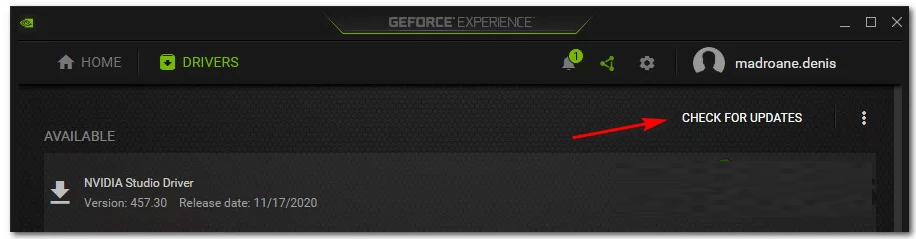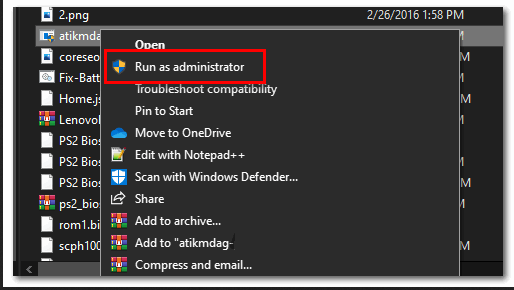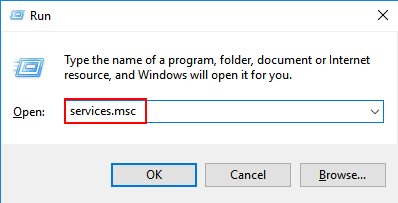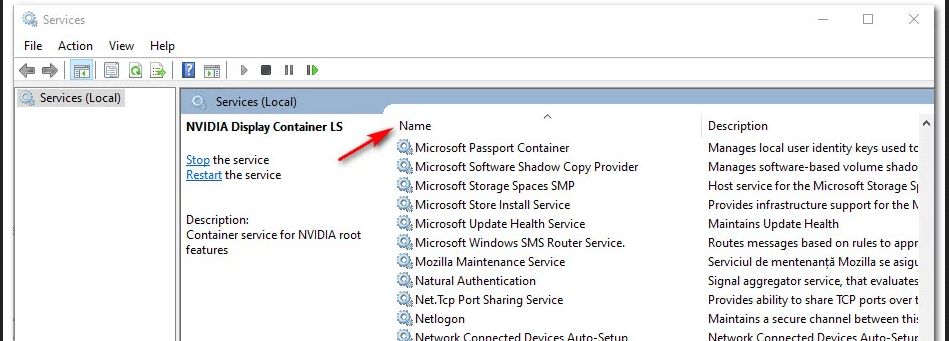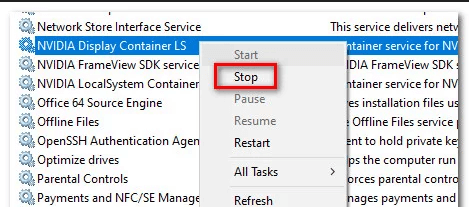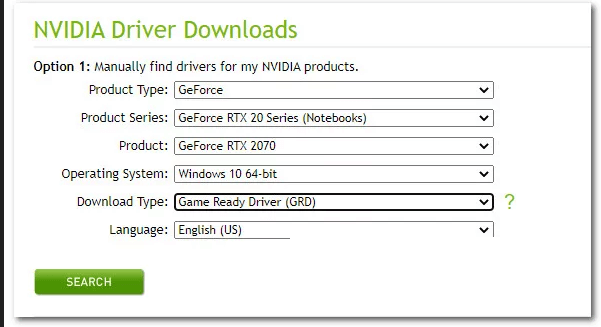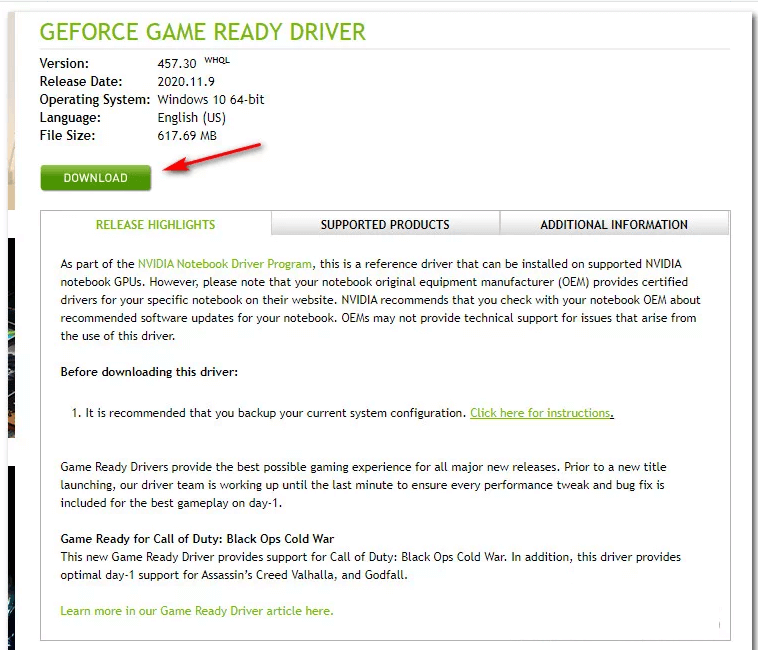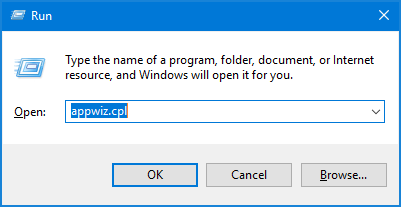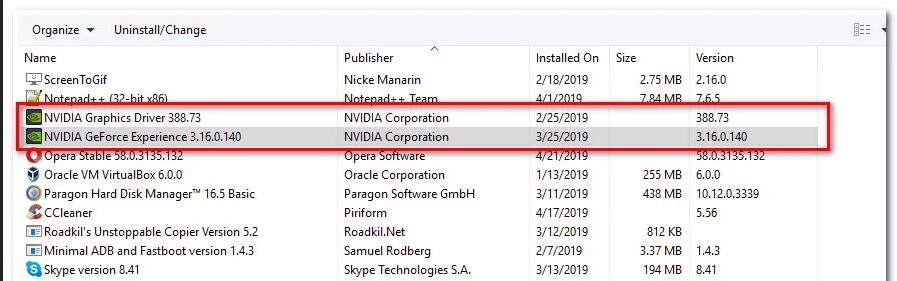Résumé – Faire face à l ’« erreur d’exécution C ++ » lors de l’installation ou du lancement de Nvidia GeForce Experience? Vous vous demandez ce qui cause «l’erreur d’exécution C ++» de GeForce Experience et comment corriger «l’erreur d’exécution C ++», puis continuez à lire l’article.
GeForce Experience «l’erreur d’exécution C ++» est très irritant et fréquemment rencontré lorsque les utilisateurs essaient d’installer un pilote GeForce Game Ready à l’aide de l’interface GeForce Experience.
Il s’agit d’une erreur courante et de nombreux utilisateurs en font état sur les fils de discussion du forum. Donc, suivez ci-dessous les correctifs donnés pour résoudre l’erreur d’exécution C ++.
Comment corriger l’erreur d’exécution C ++ de GeForce Experience?
Solution 1 – Redémarrez votre système
De nombreux utilisateurs ont confirmé que le redémarrage du système leur permettait de corriger l’erreur d’exécution C ++ avec Nvidia Experience.
Donc, si vous obtenez l’erreur pendant le processus de mise à jour du pilote et que le processus de mise à jour n’est pas encore terminé, il est suggéré ici de redémarrer votre ordinateur et lorsque l’ordinateur redémarre, ouvrez Nvidia Experience> visitez l’onglet Pilotes> cliquez sur Vérifier les mises à jour et vérifiez si le la mise à jour est correctement installée.
S’il n’y a pas de mise à jour en attente, il est clair que le processus d’installation a réussi. Mais si Nvidia Experience est toujours l’emplacement d’une nouvelle version du pilote, puis clique sur le bouton Télécharger et répétez le processus d’installation.
J’espère que le processus de téléchargement réussira la deuxième fois, mais s’il échoue la deuxième fois, suivez la solution suivante.
Solution 2 – Exécutez Nvidia Experience avec un accès administrateur
Vous pouvez obtenir l’erreur d’exécution C ++ de Nvidia GeForce Experience en raison du problème d’autorisation qui empêche le programme d’installation d’échanger certains fichiers car il manque l’accès administrateur.
Mais avant de l’exécuter en tant qu’administrateur, assurez-vous que l’expérience Nvidia est complètement fermée et qu’aucun processus d’arrière-plan associé n’est en cours d’exécution.
Donc, pour résoudre le problème, forcez votre système d’exploitation à ouvrir Nvidia Experience avec un accès administrateur. Cela garantira que Nvidia dispose des autorisations nécessaires pour installer la mise à jour.
Suivez les étapes pour l’exécuter en tant qu’administrateur:
- Cliquez avec le bouton droit sur l‘exécutable ou le raccourci Nvidia Experience> et dans le menu contextuel,> sélectionnez Exécuter en tant qu’administrateur.
- À l’invite du menu UAC (Contrôle de compte d’utilisateur)> cliquez sur Oui pour accorder l’accès administrateur.
Maintenant, essayez d’installer la mise à jour et vérifiez si le processus de mise à jour est terminé sans l’erreur d’exécution C ++ dans Nvidia Experience. Mais si l’erreur persiste, essayez la solution suivante.
Solution 3 – Désactiver les services associés à Nvidia
Si vous obtenez toujours une erreur d’exécution Nvidia GeForce Experience C ++, il y a une possibilité en raison des services liés à Nvidia que vous rencontrez le problème.
Il est donc suggéré de désactiver les services associés à Nvidia avant d’essayer de désinstaller Nvidia Experience ou lors de l’élimination d’un programme associé.
Suivez les étapes ci-dessous:
- Exécutez la touche Windows + R> et dans la boîte de dialogue Exécuter> tapez services.mse> appuyez sur Entrée pour ouvrir l’écran Services.
Remarque: si l’UAC (contrôle de compte d’utilisateur) vous y invite, cliquez sur Oui pour accorder l’accès administrateur.
- Et comme vous êtes dans l’écran Services> allez dans la section de droite> cliquez sur l’icône Nom pour obtenir la liste par ordre alphabétique.
- Au fur et à mesure que la liste apparaît> cliquez avec le bouton droit sur chaque service commençant par NVIDIA> et dans le menu qui apparaît> sélectionnez Arrêter.
- Assurez-vous de répéter les étapes indiquées jusqu’à ce que chaque service Nvidia soit désactivé.
Une fois tous les services désactivés, vous pouvez répéter le processus de désinstallation à l’origine de l’erreur d’exécution Nvidia Experience C ++.
Cependant, si l’erreur n’est toujours pas corrigée, passez à la solution suivante.
Solution 4 – Installer manuellement la mise à jour
Si Nvidia Experience ne parvient toujours pas à mettre à jour automatiquement la version du pilote, il est suggéré ici de mettre à jour le pilote manuellement. Comme cela peut vous aider à résoudre l’erreur d’exécution C ++ dans Nvidia Experience.
De nombreux utilisateurs ont confirmé que l’installation manuelle de la mise à jour Nvidia vers la dernière version fonctionnait pour eux. Eh bien, le processus manuel ne dépendra pas de Nvidia Experience pour récupérer les fichiers requis et les télécharger localement.
Alors, suivez les étapes indiquées pour installer la mise à jour manuellement depuis le site officiel de Nvidia:
- Tout d’abord, ouvrez votre navigateur par défaut> visitez la page Télécharger les pilotes de Nvidia.
- Et lorsque la page s’ouvre> définissez le type de produit, la série de produits, le produit, le système d’exploitation corrects> et sous Type de téléchargement> sélectionnez Game Ready Driver.
- Enfin, sélectionnez votre langue> cliquez sur Rechercher pour trouver la version appropriée du pilote.
- Lorsque le pilote correct est identifié> cliquez sur le bouton Télécharger et attendez la fin du processus de téléchargement.
Remarque: si vous êtes redirigé vers une autre page, cliquez à nouveau sur Télécharger pour démarrer le processus d’installation.
- Et comme le processus de téléchargement est terminé> double-cliquez sur l’exécutable d’installation> cliquez sur Oui dans l‘UAC (contrôle de compte d’utilisateur) pour accorder l’accès administrateur et suivez les instructions à l’écran pour terminer l’installation du pilote en attente.
- Eh bien, si l’installation est terminée avec succès sans afficher l’erreur d’exécution C ++, redémarrez votre ordinateur
Mais si l’erreur persiste, passez à la solution suivante. De plus, vous pouvez également mettre à jour le pilote Nvidia Gefore en exécutant l’outil de mise à jour automatique du pilote.
Obtenez Driver Updater pour mettre à jour automatiquement le pilote Nvidia
Solution 5 – Réinstaller Nvidia Experience
Si aucun des correctifs ci-dessus ne vous permet de corriger GeForce Experience l’erreur d’exécution C ++, il est suggéré ici de désinstaller puis de réinstaller l’expérience Nvidia avec chaque composant Nvidia et la nécessité associée.
Suivez les étapes ci-dessous:
- Appuyez sur la touche Windows + R> et dans la zone Exécuter> tapez appwiz.cpl> appuyez sur Entrée pour ouvrir l’écran Programmes et fonctionnalités.
Remarque – Si vous y êtes invité par l’UAC (contrôle de compte d’utilisateur)> cliquez sur Oui pour accorder l’autorisation d’administrateur
- Et comme vous êtes dans la fenêtre Programmes et fonctionnalités> cliquez sur la colonne Editeur pour trier tous les installés via leur éditeur.
- Lorsque vous commandez correctement les applications> cliquez avec le bouton droit sur le premier élément publié par Nvidia Corporation> et dans le menu contextuel, sélectionnez Désinstaller.
- Répétez ensuite le processus avec chaque élément publié par Nvidia Corporation à partir de cette liste.
- Ensuite, suivez le processus de désinstallation jusqu’à ce que vous puissiez supprimer tous les composants publiés par Nvidia Corporation. Assurez-vous de supprimer chaque composant et dépendance liés à Nvidia.
- Et comme le processus de désinstallation est terminé> redémarrez votre ordinateur et attendez la fin du prochain démarrage.
- Lorsque l’ordinateur redémarre> visitez la page de téléchargement de Nvidia Experience et téléchargez la dernière version de Nvidia disponible.
- Assurez-vous de suivre les instructions à l’écran pour terminer l’installation de la dernière version de Nvidia Experience.
- Et lorsque l’application GeForce Experience est réinstallée> démarrez l’application et accédez à l’onglet Pilotes> cliquez sur Rechercher les mises à jour lors de la prochaine installation de chaque mise à jour de pilote en attente qui vous est demandée.
Voici donc les correctifs dont vous avez besoin pour essayer de corriger l’erreur GeForce Nvidia Experience C ++ exécution.
Pourquoi j’obtiens une erreur d’exécution C ++?
Eh bien, il existe de nombreuses raisons différentes responsables de l’erreur d’exécution GeForce Experience C ++. Ci-dessous, jetez un œil à certains d’entre eux:
- En raison des problèmes d’installation ou l’installation du pilote Nvidia n’a pas été effectuée avec succès
- Le conflit du service Nvidia peut également provoquer l’erreur.
- Si Nvidia Experience ne dispose pas d’un accès administrateur.
- Dans certains cas, le problème sans fin avec la fonction de mise à jour
- En raison de la corruption des fichiers système lors de l’installation de Nvidia Experience.
Meilleur moyen facile d’accélérer votre PC / ordinateur portable Windows 10
Si votre PC ou ordinateur portable Windows 10 fonctionne lentement ou présente diverses erreurs et problèmes, il est suggéré d’analyser votre système avec PC Réparation Outil.
Il s’agit d’un outil multifonctionnel qui, simplement en analysant une fois, détecte et corrige diverses erreurs informatiques, supprime les logiciels malveillants, les pannes matérielles, évite la perte de fichiers et répare les fichiers système corrompus pour accélérer les performances du PC Windows.
Non seulement cela, mais vous pouvez également corriger d’autres erreurs fatales sur PC telles que les erreurs BSOD, les erreurs DLL, les entrées de registre de réparation, les erreurs d’exécution, les erreurs d’application et bien d’autres. Il vous suffit de télécharger et d’installer l’outil, le reste du travail se fait automatiquement.
Obtenez PC Réparation Outil pour optimiser les performances de votre PC Windows 10
Conclusion:
Il s’agit donc de l’erreur d’exécution GeForce Experience C ++. Eh bien, ce n’est pas une erreur très tenace, heureusement, il existe des correctifs qui vous permettent de vous débarrasser de l’erreur d’exécution C ++ dans Nvidia.
Ici, j’ai fait de mon mieux pour répertorier les correctifs possibles pour éliminer l’erreur et mettre à jour facilement l’expérience Nvidia GeForce. Il suffit de suivre attentivement les solutions données une par une jusqu’à ce que vous trouviez celle qui vous convient.
J’espère que l’article fonctionne pour vous. Mais s’il y a quelque chose que j’ai manqué ou si vous avez des suggestions, des questions ou des commentaires liés à celui présenté, n’hésitez pas à partager avec nous sur notre page Facebook.
N’oubliez pas non plus d’appuyer sur le bouton J’aime et de nous suivre sur nos poignées de réseaux sociaux pour obtenir des guides plus intéressants et des conseils utiles pour protéger votre ordinateur contre les erreurs et les problèmes.
Bonne chance..!